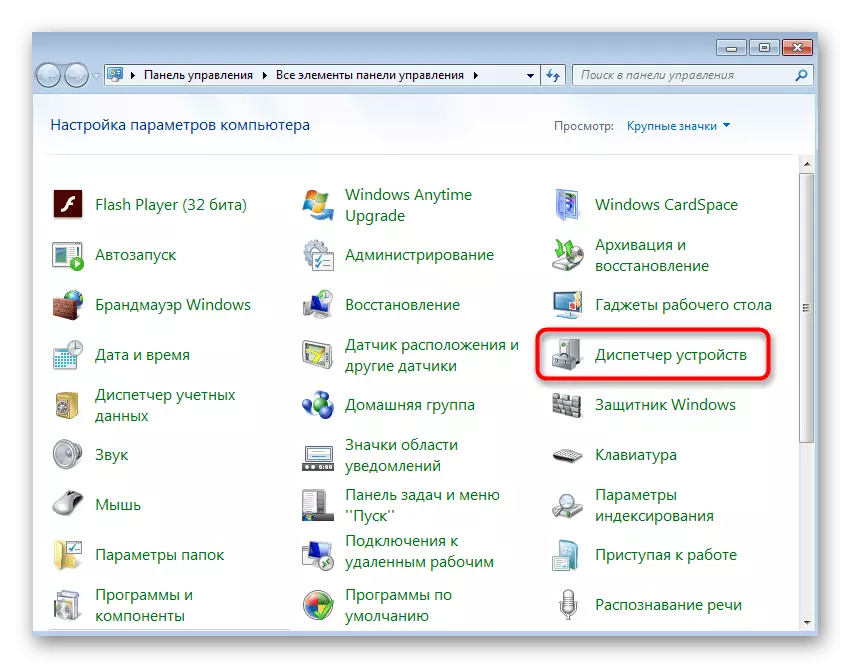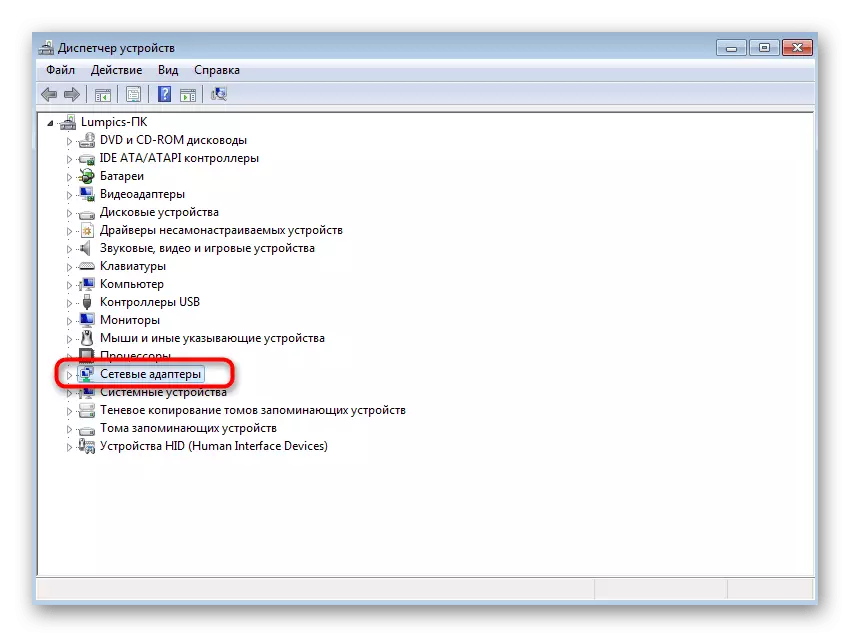ਨਿਰਦੇਸ਼ਾਂ 'ਤੇ ਜਾਣ ਤੋਂ ਪਹਿਲਾਂ, ਇਹ ਸੁਨਿਸ਼ਚਿਤ ਕਰੋ ਕਿ ਤੁਹਾਡਾ ਪੀਸੀ ਵਾਈ-ਫਾਈ ਦਾ ਸਮਰਥਨ ਕਰਦਾ ਹੈ. ਜੇ ਸਭ ਕੁਝ ਲੈਪਟਾਪਾਂ ਨਾਲ ਸਾਫ ਹੁੰਦਾ ਹੈ, ਤਾਂ ਨਿੱਜੀ ਕੰਪਿ computers ਟਰਾਂ ਨੂੰ ਸ਼ਾਇਦ ਹੀ ਬਿਲਟ-ਇਨ ਵਾਇਰਲੈੱਸ ਅਡੈਪਟਰ ਨਾਲ ਲੈਸ ਹੁੰਦਾ ਹੈ. ਮਦਰਬੋਰਡ 'ਤੇ ਆਪਣੀ ਗੈਰਹਾਜ਼ਰੀ ਦੇ ਮਾਮਲੇ ਵਿਚ, ਤੁਹਾਨੂੰ ਆਪਣੇ ਆਪ' ਤੇ ਵਾਈ-ਫਾਈ ਅਡੈਪਟਰ ਖਰੀਦਣਾ ਪਏਗਾ ਅਤੇ ਵਾਇਰਲੈੱਸ ਨੈਟਵਰਕ ਦੀ ਵੰਡ ਨੂੰ ਅਨੁਕੂਲ ਕਰਨ ਤੋਂ ਬਾਅਦ.
1: "ਕਮਾਂਡ ਲਾਈਨ"
ਵਿੰਡੋਜ਼ ਓਪਰੇਟਿੰਗ ਸਿਸਟਮ ਵਿੱਚ ਇੱਕ ਬਿਲਟ-ਇਨ ਟੂਲ ਹੈ ਜੋ ਤੁਹਾਨੂੰ ਵਾਇਰਲੈਸ ਨੈਟਵਰਕ ਦੀ ਵੰਡ ਨੂੰ ਅਨੁਕੂਲ ਕਰਨ ਦੀ ਆਗਿਆ ਦਿੰਦਾ ਹੈ. ਹੇਠ ਦਿੱਤੇ ਸੰਸਕਰਣਾਂ ਵਿੱਚ, ਇਸ ਫੰਕਸ਼ਨ ਵਿੱਚ ਸੁਧਾਰ ਕੀਤਾ ਗਿਆ ਹੈ ਅਤੇ ਗ੍ਰਾਫਿਕਲ ਸਥਾਪਨਾ ਨੂੰ ਪ੍ਰਾਪਤ ਕਰ ਦਿੱਤਾ ਗਿਆ ਹੈ, ਪਰ "ਸੱਤ" ਧਾਰਕਾਂ ਨੂੰ ਕੰਸੋਲ ਦੀ ਵਰਤੋਂ ਕਰਨ ਅਤੇ ਇਸ ਨਾਲ ਸਬੰਧਤ ਕਮਾਂਡ ਵਿੱਚ ਦਾਖਲ ਕਰਨ ਦੀ ਜ਼ਰੂਰਤ ਹੋਏਗੀ.
- ਪਹਿਲਾਂ, "ਕਮਾਂਡ ਲਾਈਨ", ਉਦਾਹਰਨ ਲਈ, ਸਟਾਰਟ ਮੇਨੂ ਦੁਆਰਾ.
- ਕਾਰਜ ਤੇ ਕਲਿਕ ਕਰੋ ਅਤੇ "ਪਰਸ਼ਾਸ਼ਕ ਦੇ ਨਾਮ 'ਤੇ ਚਲਾਓ" ਦੀ ਚੋਣ ਕਰੋ.
- ਨੈੱਟਸ਼ WLAN ਸੈਟ ਹੋਸਟਡਵਰਕ ਮੋਡ ਵਿੱਚ ਦਾਖਲ ਕਰੋ = SSID = "lppsicatic.ru" ki "ਕੁੰਜੀ = ਕੁੰਜੀ ਨੂੰ ਐਂਟਰ ਕੁੰਜੀ ਦਬਾ ਕੇ ਇਸ ਦੀ ਪੁਸ਼ਟੀ ਕਰੋ. ਇਸ ਤੋਂ ਇਲਾਵਾ, ਇਸ ਨੂੰ ਐਕਸੈਸ ਪੁਆਇੰਟ ਦਾ ਕੋਈ ਵੀ ਨਾਮ 'ਤੇ ਵਿਚਾਰ ਕਰੋ, ਅਤੇ 12345678 - ਇੱਕ ਪਾਸਵਰਡ ਜਿਸ ਵਿੱਚ ਘੱਟੋ ਘੱਟ ਅੱਠ ਅੱਖਰ ਹੁੰਦੇ ਹਨ.
- ਜੇ ਤੁਹਾਨੂੰ ਕੋਈ ਸੂਚਨਾ ਪ੍ਰਾਪਤ ਹੋਈ ਹੈ ਕਿ ਵਾਇਰਲੈੱਸ ਨੈਟਵਰਕ ਦੀ ਸਵੈ-ਟਿ ing ਨਿੰਗ ਸੇਵਾ ਚੱਲ ਨਹੀਂ ਰਹੀ ਹੈ, ਤਾਂ ਤੁਹਾਨੂੰ ਇਸ ਦੀ ਜਾਂਚ ਕਰਨੀ ਪਏਗੀ.
- ਫਿਰ ਖੋਲ੍ਹੋ "ਸਟਾਰਟ" ਅਤੇ "ਕੰਟਰੋਲ ਪੈਨਲ" ਭਾਗ ਤੇ ਜਾਓ.
- "ਪ੍ਰਸ਼ਾਸਨ" ਸ਼੍ਰੇਣੀ ਰੱਖੋ.
- ਸੂਚੀ ਵਿੱਚ, "ਸੇਵਾਵਾਂ" ਨੂੰ ਲੱਭੋ ਅਤੇ ਇਸ ਲਾਈਨ 'ਤੇ ਕਲਿੱਕ ਕਰੋ lkm.
- ਇਹ ਟਾਰਗੇਟ ਸੇਵਾ ਨੂੰ ਲੱਭਣਾ ਬਾਕੀ ਹੈ ਅਤੇ ਇਸ ਦੀਆਂ ਵਿਸ਼ੇਸ਼ਤਾਵਾਂ ਨੂੰ ਖੱਬੇ ਮਾ mouse ਸ ਬਟਨ ਦਬਾ ਕੇ ਜਾਂ ਮਾ mouse ਸ ਨੂੰ ਸੱਜਾ ਬਟਨ ਦਬਾਓ.
- ਇਸ ਲਈ ਖਾਸ ਤੌਰ 'ਤੇ ਅਲਾਟ ਕੀਤੇ ਬਟਨ ਤੇ ਕਲਿਕ ਕਰਕੇ ਡਬਲਯੂਐਲਐਨ ਆਟੋ-ਟਿ ing ਨਿੰਗ ਚਲਾਓ.
- ਇੱਕ ਵੱਖਰੀ ਵਿੰਡੋ ਦਿਖਾਈ ਦੇਵੇਗੀ, ਜਿੱਥੇ ਸੇਵਾ ਸ਼ੁਰੂ ਕਰਨ ਦੀ ਕੋਸ਼ਿਸ਼ ਦੀ ਇੱਕ ਸੂਚਨਾ ਹੋਵੇਗੀ. ਇਸ ਪ੍ਰਕਿਰਿਆ ਨੂੰ ਪੂਰਾ ਹੋਣ ਤੱਕ ਇੰਤਜ਼ਾਰ ਕਰੋ.
- ਕੰਸੋਲ ਤੇ ਦੁਬਾਰਾ ਵਾਪਸ ਜਾਓ, ਉਸੇ ਹੀ ਕਮਾਂਡ ਦਿਓ, ਇਸ ਦੀ ਪੁਸ਼ਟੀ ਕਰੋ ਅਤੇ ਪ੍ਰਾਪਤ ਕੀਤੇ ਸੰਦੇਸ਼ ਨੂੰ ਪੜ੍ਹੋ. ਇਸ ਵਾਰ ਐਸਐਸਡੀ ਨੂੰ ਸਫਲਤਾਪੂਰਵਕ ਬਣਾਇਆ ਜਾਣਾ ਚਾਹੀਦਾ ਹੈ.

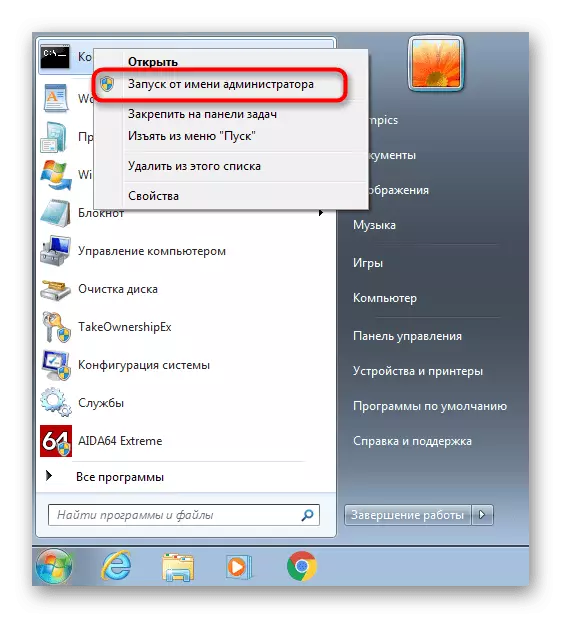
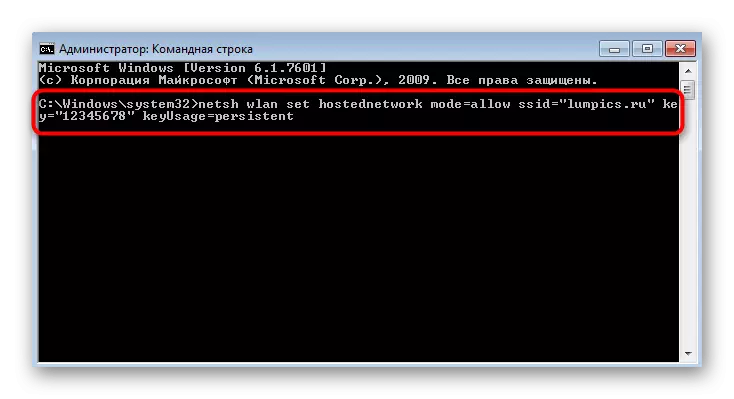

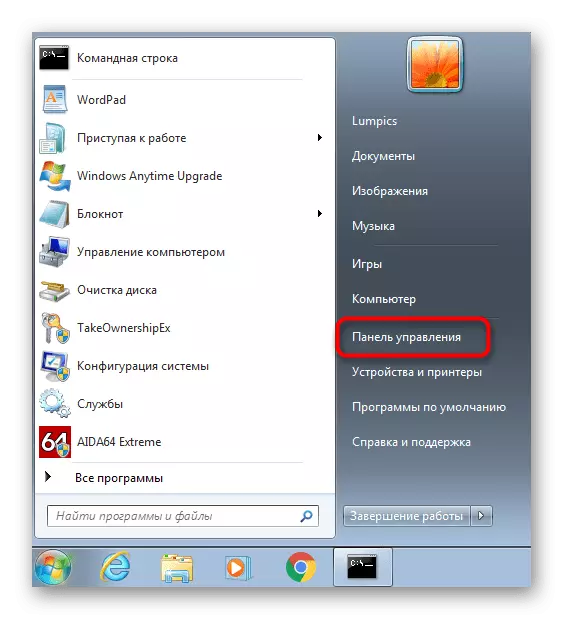
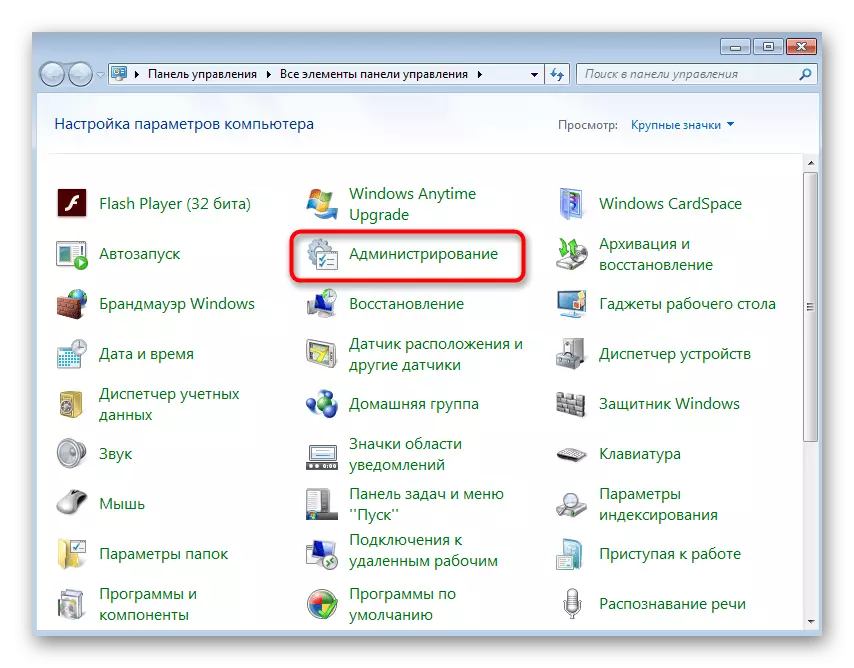
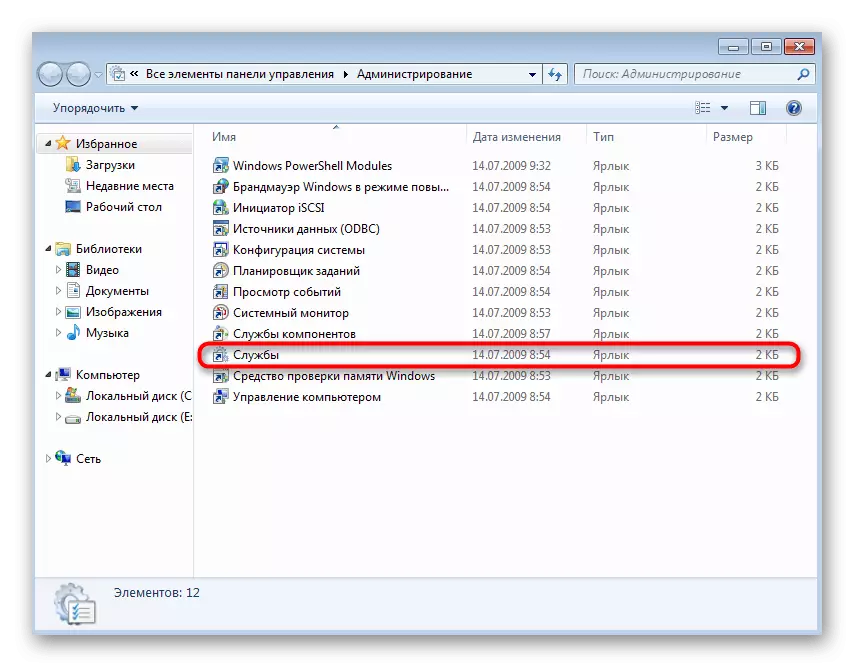




ਹੁਣ ਤੁਸੀਂ ਨੈਟਵਰਕ ਐਕਸੈਸ ਦੀ ਜਾਂਚ ਕਰਨ ਲਈ ਸਮਾਰਟਫੋਨ ਜਾਂ ਹੋਰ ਲੈਪਟਾਪ ਲੈ ਸਕਦੇ ਹੋ. ਜੇ ਇਹ ਅਜੇ ਵੀ ਗੁੰਮ ਹੈ, ਤਾਂ ਇਸ ਵਿਚ ਇਕ ਪੈਰਾਮੀਟਰ ਬਦਲ ਕੇ ਨੈਟਵਰਕ ਅਡੈਪਟਰ ਦੀਆਂ ਸੈਟਿੰਗਾਂ ਵੇਖੋ.
- ਦੁਬਾਰਾ "ਕੰਟਰੋਲ ਪੈਨਲ" ਖੋਲ੍ਹੋ.
- "ਨੈੱਟਵਰਕ ਅਤੇ ਸਾਂਝੇ ਪਹੁੰਚ ਕੇਂਦਰ" ਭਾਗ ਵਿੱਚ ਜਾਓ.
- ਖੱਬੇ ਪਾਸੇ ਮੀਨੂੰ ਤੋਂ, "ਬਦਲਣ ਵਾਲੇ ਅਡੈਪਟਰ ਸੈਟਿੰਗਜ਼" ਦੇ ਕਲਿਕ ਤੇ ਕਲਿਕ ਕਰੋ.
- ਮਾ mouse ਸ ਦੇ ਸੱਜੇ ਬਟਨ ਨਾਲ ਬਣੇ ਅਡੈਪਟਰ ਤੇ ਕਲਿਕ ਕਰੋ ਅਤੇ ਇਸ ਦੀਆਂ "ਵਿਸ਼ੇਸ਼ਤਾਵਾਂ" ਤੇ ਜਾਓ.
- "ਐਕਸੈਸ" ਟੈਬ ਤੇ ਜਾਓ ਅਤੇ "ਹੋਰ ਨੈਟਵਰਕ ਉਪਭੋਗਤਾਵਾਂ ਨੂੰ ਇਸ ਕੰਪਿ computer ਟਰ ਦੇ ਇੰਟਰਨੈਟ ਨਾਲ ਕੁਨੈਕਸ਼ਨ ਨੂੰ ਲਾਗੂ ਕਰੋ ਅਤੇ ਦੁਬਾਰਾ ਕੁਨੈਕਸ਼ਨ ਦੀ ਜਾਂਚ ਕਰੋ.
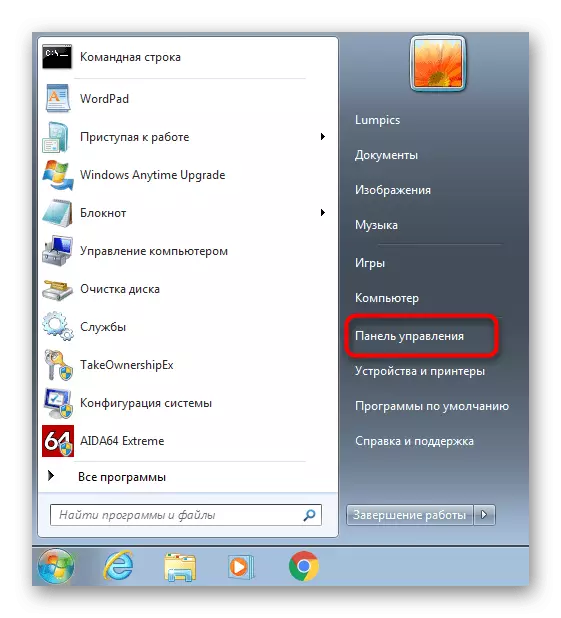
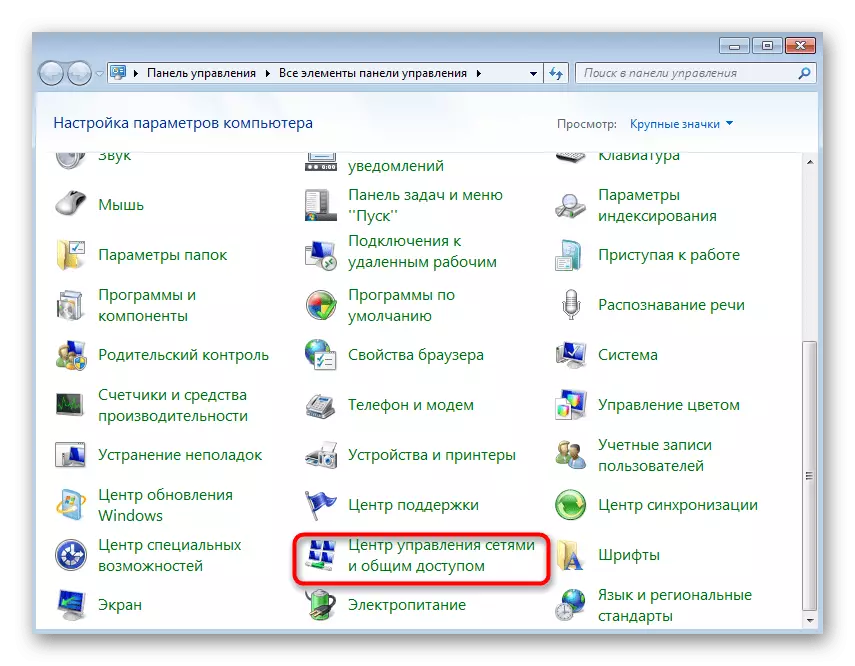


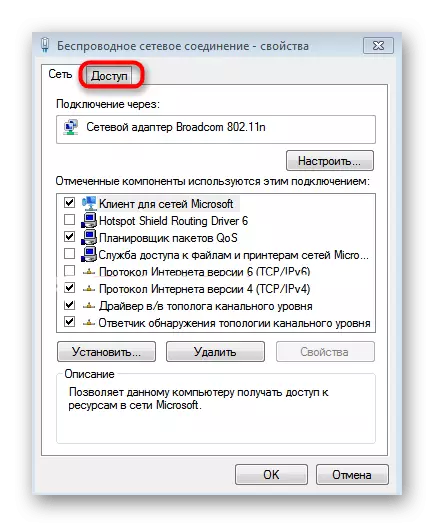
2 ੰਗ 2: ਤੀਜੀ ਧਿਰ ਦੇ ਪ੍ਰੋਗਰਾਮ
ਜੇ ਕਿਸੇ ਕਾਰਨ ਕਰਕੇ ਪਹਿਲਾਂ method ੰਗ ਤੁਹਾਡੇ ਲਈ suitable ੁਕਵਾਂ ਨਹੀਂ ਹੈ, ਤਾਂ ਸੁਤੰਤਰ ਡਿਵੈਲਪਰਾਂ ਤੋਂ ਸਾਫਟਵੇਅਰ ਨੂੰ ਵਿਕਲਪ ਵਜੋਂ ਵਰਤਿਆ ਜਾ ਸਕਦਾ ਹੈ. ਜ਼ਿਆਦਾਤਰ ਮਾਮਲਿਆਂ ਵਿੱਚ, ਨੈਟਵਰਕ ਦੇ ਸਿਰਫ ਸ਼ੁਰੂਆਤੀ ਮਾਪਦੰਡਾਂ ਵਿੱਚ ਦਾਖਲ ਹੋਣਾ ਜ਼ਰੂਰੀ ਹੁੰਦਾ ਹੈ ਅਤੇ ਤੁਰੰਤ ਇਸਨੂੰ ਚਲਾਉਣਾ ਹੀ ਜੁੜੇ ਉਪਕਰਣਾਂ ਦੀ ਸੂਚੀ ਅਤੇ ਉਹਨਾਂ ਨੂੰ ਹਰ ਤਰ੍ਹਾਂ ਨਾਲ ਨਿਯੰਤਰਣ ਕਰਨਾ ਜ਼ਰੂਰੀ ਹੁੰਦਾ ਹੈ. ਅਜਿਹੇ ਸਾਰੇ ਪ੍ਰੋਗਰਾਮਾਂ ਦੀ ਵਿਸਤ੍ਰਿਤ ਸੰਖੇਪ ਜਾਣਕਾਰੀ ਇਸ ਦੇ ਅਨੁਸਾਰ ਸਾਡੀ ਵੈਬਸਾਈਟ ਤੇ ਵੱਖਰੇ ਲੇਖ ਵਿੱਚ ਵੇਖ ਰਹੀ ਹੈ.
ਹੋਰ ਪੜ੍ਹੋ: ਲੈਪਟਾਪ ਅਤੇ ਕੰਪਿ computer ਟਰ ਤੋਂ ਵਾਈ-ਫਾਈ ਡਿਸਟ੍ਰੀਬਿ Program ਸ਼ਨ ਪ੍ਰੋਗਰਾਮ
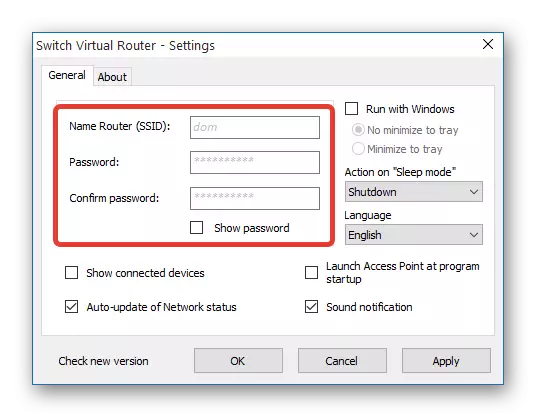
ਜਿਵੇਂ ਕਿ ਸਾੱਫਟਵੇਅਰ ਦੀ ਸਹੀ ਕੌਂਫਿਗਰੇਸ਼ਨ ਲਈ, ਇੱਥੇ ਤੁਸੀਂ ਸਾਡੀ ਹਿਦਾਇਤ ਨਾਲ ਵੀ ਸੰਪਰਕ ਕਰ ਸਕਦੇ ਹੋ, ਜਿੱਥੇ ਉਨ੍ਹਾਂ ਵਿੱਚੋਂ ਇੱਕ ਪ੍ਰੋਗਰਾਮਾਂ ਦੀ ਸਮੀਖਿਆ ਵਿੱਚ ਇੱਕ ਉਦਾਹਰਣ ਵਜੋਂ ਲਿਆ ਜਾਂਦਾ ਹੈ. ਇਹ ਗਾਈਡ ਸਰਵ ਵਿਆਪਕ ਅਤੇ ਹੋਰ ਫੈਸਲਿਆਂ ਵਿੱਚ ਕੀਤੀ ਜਾਂਦੀ ਹੈ ਜੋ ਕਿਰਿਆ ਦਾ ਸਿਧਾਂਤ ਇਕੋ ਜਿਹਾ ਰਹੇਗਾ.
ਹੋਰ ਪੜ੍ਹੋ: ਮਾਈਪਿਬਿਲਵਾਈਫੀ ਪ੍ਰੋਗਰਾਮ ਦੀ ਵਰਤੋਂ ਕਿਵੇਂ ਕਰੀਏ

ਕੰਮ ਦੇ ਨਾਲ ਸਮੱਸਿਆਵਾਂ ਨੂੰ ਹੱਲ ਕਰਨ ਨਾਲ ਵਾਈ-ਫਾਈ
ਸੰਪੂਰਨ ਵਿੱਚ, ਅਸੀਂ ਇੱਕ ਕੰਪਿ computer ਟਰ ਜਾਂ ਵਿੰਡੋਜ਼ 7 ਨੂੰ ਚਲਾਉਣ ਵਾਲੇ ਲੈਪਟਾਪ ਤੋਂ ਵਾਇਰਲੈਸ ਨੈਟਵਰਕ ਦੀ ਵੰਡ ਨਾਲ ਜੁੜੀਆਂ ਕੁਝ ਆਮ ਸਮੱਸਿਆਵਾਂ ਦਾ ਵਿਸ਼ਲੇਸ਼ਣ ਕਰਾਂਗੇ.
- ਜੇ, ਜਦੋਂ ਤੁਸੀਂ ਬਣਾਇਆ ਨੈਟਵਰਕ ਦੀ "ਵਿਸ਼ੇਸ਼ਤਾ" ਤੇ ਜਾਣ ਦੀ ਕੋਸ਼ਿਸ਼ ਕਰਦੇ ਹੋ, ਅਡੈਪਟਰ ਪੈਰਾਮੀਟਰ ਮੀਨੂੰ ਰਾਹੀਂ ਪ੍ਰਸੰਗ ਸੰਪੰਨ ਮੀਨੂ ਨੂੰ ਦਬਾਓ, ਬੰਦ ਕਰੋ ਅਤੇ ਫਿਰ ਨੈੱਟਵਰਕ ਅਡੈਪਟਰ ਨੂੰ ਮੁੜ ਸਮਰੱਥ ਕਰੋ. ਇਹ ਇਸ ਨੂੰ ਅਪਡੇਟ ਕਰੇਗਾ ਅਤੇ ਤੁਹਾਨੂੰ ਸੈਟਅਪ ਐਕਸੈਸ ਕਰਨ ਲਈ ਅੱਗੇ ਵਧਣ ਦੀ ਆਗਿਆ ਦਿੰਦਾ ਹੈ.
- "ਪਹੁੰਚ" ਟੈਬ ਦੀ ਅਣਹੋਂਦ ਵਿੱਚ, ਜੋ ਕਿ ਉੱਪਰ ਦਿੱਤੀ ਗਈ ਸੀ, "ਕਮਾਂਡ ਲਾਈਨ" ਵਿੱਚ ਸੁਨੇਹਾ ਚੈੱਕ ਕਰੋ ਅਤੇ ਇਹ ਸੁਨਿਸ਼ਚਿਤ ਕਰੋ ਕਿ ਨਵਾਂ ਨੈਟਵਰਕ ਅਡੈਪਟਰ, ਵਾਈ-ਫਾਈ ਬਣਾਇਆ ਗਿਆ ਸੀ. ਇਸ ਦੇ ਅਨੁਸਾਰ, ਜੇ ਇਹ ਡਿਸਕਨੈਕਟਡ ਸਟੇਟ ਵਿੱਚ ਹੈ, ਤਾਂ ਇਹ ਕੌਂਫਿਗਰ ਕਰਨਾ ਸੰਭਵ ਨਹੀਂ ਹੈ. ਇਸ ਦੇ ਨਾਲ ਹੀ, ਵਿਚਾਰ ਕਰੋ ਕਿ ਸਾਰੇ ਰਾ res ਟਰ ਅਜਿਹੇ ਕਾਰਜ ਦਾ ਸਮਰਥਨ ਕਰਦੇ ਹਨ, ਪਰ USB ਮਾਡਲਾਂ ਦੇ ਨਾਲ ਸਮੱਸਿਆਵਾਂ ਹੋ ਸਕਦੀਆਂ ਹਨ ਜੋ ਅਜਿਹੇ ਨੈਟਵਰਕ ਉਪਕਰਣਾਂ ਦੇ ਖਾਸ ਕੰਮਕਾਜ ਕਾਰਨ ਹੱਲ ਨਹੀਂ ਹੋ ਸਕਦੀਆਂ.
- ਕੁਝ ਉਪਭੋਗਤਾ ਇੱਕ ਗਲਤੀ ਦਾ ਸਾਹਮਣਾ ਕਰਦੇ ਹਨ "ਪੋਸਟ ਕੀਤੇ ਨੈੱਟਵਰਕ ਨੂੰ ਚਲਾਉਣ ਵਿੱਚ ਅਸਫਲ. ਸਮੂਹ ਜਾਂ ਸਰੋਤ ਸਹੀ ਸਥਿਤੀ ਵਿੱਚ ਨਹੀਂ ਹੈ ... "" ਨੈੱਟਸ਼ WLAN ਸਟਾਰਟਨੇਟਵਰਕ ਕਮਾਂਡ ਵਿੱਚ ਦਾਖਲ ਹੋਣ ਤੇ. ਜੇ ਇਹ ਤੁਹਾਡੇ ਨਾਲ ਹੋਇਆ, ਤਾਂ ਇਸਦਾ ਅਰਥ ਇਹ ਹੈ ਕਿ ਨੈਟਵਰਕ ਅਡੈਪਟਰ ਡਰਾਈਵਰ ਇਸ ਤਕਨਾਲੋਜੀ ਦਾ ਸਮਰਥਨ ਨਹੀਂ ਕਰਦਾ. ਵਿਕਲਪਿਕ ਤੌਰ ਤੇ, ਤੀਜੀ-ਧਿਰ ਸਾੱਫਟਵੇਅਰ ਦੀ ਵਰਤੋਂ ਕਰੋ. ਹਾਲਾਂਕਿ, ਕਈ ਵਾਰ ਇਹ ਡਿਸਕਨੈਕਟਡ ਸਟੇਟ ਵਿਚ ਹੁੰਦਾ ਹੈ, ਇਸ ਲਈ ਇਨ੍ਹਾਂ ਕਾਰਵਾਈਆਂ ਦੀ ਜਾਂਚ ਕਰਨ ਲਈ:

- ਕੰਟਰੋਲ ਪੈਨਲ ਦੁਆਰਾ, ਡਿਵਾਈਸ ਮੈਨੇਜਰ ਨੂੰ ਖੋਲ੍ਹੋ.
- ਡਰਾਪ-ਡਾਉਨ ਮੀਨੂੰ ਵਿੱਚ "ਵੇਖੋ" ਮੀਨੂੰ ਤੇ ਕਲਿਕ ਕਰੋ.
- "ਨੈੱਟਵਰਕ ਅਡੈਪਟਰਾਂ" ਨਾਲ ਯੂਨਿਟ ਫੈਲਾਓ, "ਮਾਈਕਰੋਸੌਫਟ ਹੋਸਟਿੰਗ ਨੈਟਵਰਕ ਅਡੈਪਟਰ" ਜਾਂ ਮਾਈਕ੍ਰੋਸਾੱਫਟ) ਦਾ "ਵਰਚੁਅਲ ਅਡਟਰ" ". ਇਸ PCM ਅਡੈਪਟਰ ਤੇ ਕਲਿਕ ਕਰੋ ਅਤੇ "ਸਮਰੱਥ" ਦੀ ਚੋਣ ਕਰੋ. ਦੁਬਾਰਾ ਕੰਸੋਲ ਤੇ ਵਾਪਸ ਜਾਓ ਅਤੇ ਵਾਈ-ਫਾਈ ਡਿਸਟ੍ਰੀਬਿ .ਸ਼ਨ ਚਲਾਉਣ ਦੀ ਕੋਸ਼ਿਸ਼ ਕਰੋ.